Das Kommunikationsbuch ist ein Ort, der mit dem Gedanken vorbereitet wurde, Ausdrücke aus Symbolen aus dem Buch zu arrangieren, die an die Bedürfnisse des Benutzers angepasst sind.
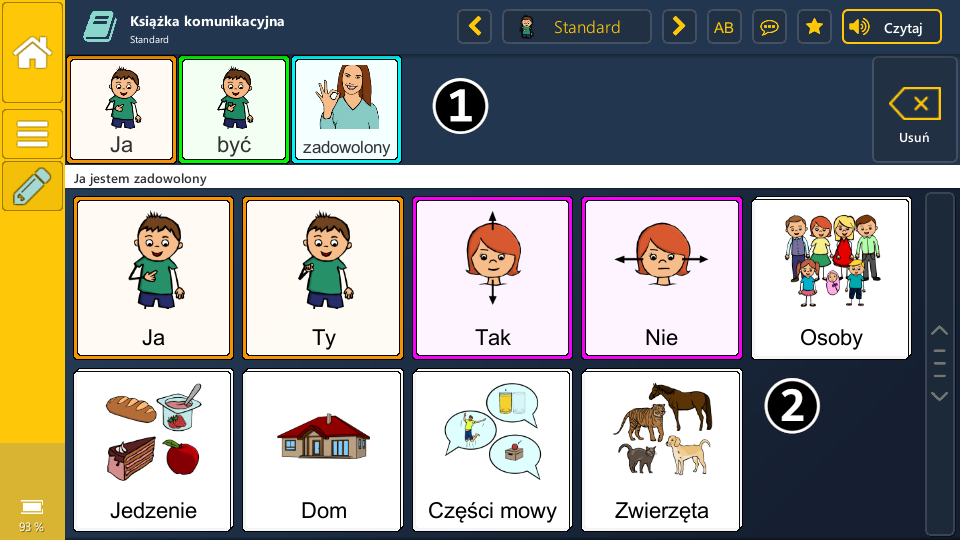
- Ein Balken mit einem gestapelten Ausdruck
- Ein Klick auf ein Element im Balken löscht es
- Elemente können untereinander ausgetauscht werden
- Kommunikationsbuch in Form von Katalogen.
- Durch Drücken auf das ausgewählte Element wird der Katalog geöffnet (Elemente ohne Rahmen) oder dem Ausdruck ein Symbol hinzugefügt (Elemente mit Rahmen).
- Das Halten eines Elements vergrößert und liest es. Dort können wir mit der Schaltfläche Hinzufügen das ausgewählte Element zum Ausdruck hinzufügen.
Die Bedeutung der einzelnen Elemente:
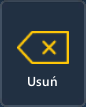 |
Löschen von Elementen auf einem Expression-Balken. |
 |
Wechseln Sie zur Bearbeitung des Buchs. |
| Buchauswahl. | |
| Text in einen Satz einfügen. | |
| Blenden Sie das Ausdrucksfeld ein/aus. | |
| Zeigen Sie Ihre Lieblingsphrasen an. | |
| Sprachsynthese - Lesen einer zusammengesetzten Phrase. |
Im Menü ![]() Die folgenden Elemente sind für diese Ansicht verfügbar:
Die folgenden Elemente sind für diese Ansicht verfügbar:
 |
Liest die gestapelte Phrase. |
 |
Löscht einen gestapelten Ausdruck. |
 |
Findet ein Piktogramm. |
 |
Konvertiert eingegebenen Text in Symbole. |
 |
Öffnet das Kommunikationsbuch-Auswahlfenster. |
 |
Kategorisiert das ausgewählte Kommunikationsbuch, indem Symbole in einzelne Wortarten (Personen, Substantive, Verben usw.) |
 |
Es öffnet sich das Hilfspanel mit der Option, ein zusätzliches Kommunikationsbuch auszuwählen. |
 |
Blenden Sie das Ausdrucksfeld ein/aus. |
 |
Fügt den arrangierten Satz zu Ihren Favoriten hinzu. |
 |
Öffnet ein Fenster mit gespeicherten Lieblingsphrasen. |
 |
Speichert die ausgewählte Seite des Kommunikationsbuchverzeichnisses in einem Bild. |
 |
Speichert den gestapelten Ausdruck im Bild. |
 |
Es ermöglicht Ihnen, einen Ausdruck mit Tools wie E-Mail oder Messenger zu teilen. |
 |
Speichert das ausgewählte Verzeichnis des Kommunikationsbuchs in eine PDF-Datei. |
 |
Öffnet das Konfigurationsfenster für die Kommunikationsbuchanzeige. |
 |
Kehren Sie zum Hauptanwendungsfenster zurück. |
Nachdem Sie zur Bearbeitung gegangen sind ![]() Wir haben die folgenden Optionen zur Verfügung:
Wir haben die folgenden Optionen zur Verfügung:
| Ändern Sie die Reihenfolge für das ausgewählte Symbol im Buch. | |
| Verschieben des ausgewählten Symbols an eine andere Stelle. | |
| Bearbeiten des ausgewählten Symbols im Buch (unten beschrieben). | |
| Löschen des ausgewählten Symbols aus dem Buch. | |
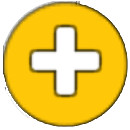 |
Fügen Sie dem Buch ein Symbol hinzu. |
Beim Bearbeiten eines Symbols im Kommunikationsbuch können wir das Symbol mithilfe des folgenden Fensters ändern:

- Ändern Sie den Namen des Symbols.
- Wahl der Schriftfarbe.
- Wahl der Hintergrundfarbe des Symbols.
- Ob das Symbol sichtbar sein soll (wir können das Symbol ausblenden).
0
